
Microsoft PowerPoint adalah program paling populer (paling tidak karena sudah diinstal sebelumnya di beberapa komputer) yang digunakan untuk membuka dan mengerjakan presentasi. Tetapi jika Anda tidak menginstal PowerPoint di perangkat Anda, Anda harus menemukan metode alternatif untuk membuka dan melihat presentasi PPT. Dalam hal ini, penampil PowerPoint online akan banyak membantu Anda.
Penampil PPT PowerPoint Online
Pada artikel ini, kami akan menunjukkan kepada Anda bagaimana Anda dapat membuka dan melihat PPT online menggunakan penampil PowerPoint online. Anda mungkin juga ingin mempelajari cara melakukan tugas yang setara dalam kode: buka dan lihat PPT dalam C#, Java, C++, dan Python .
Lihat PowerPoint PPT Daring
- Buka halaman Aspose Online PowerPoint Viewer.
- Klik Jatuhkan atau unggah file Anda.
- Unggah presentasi PowerPoint PPT yang ingin Anda lihat secara online.
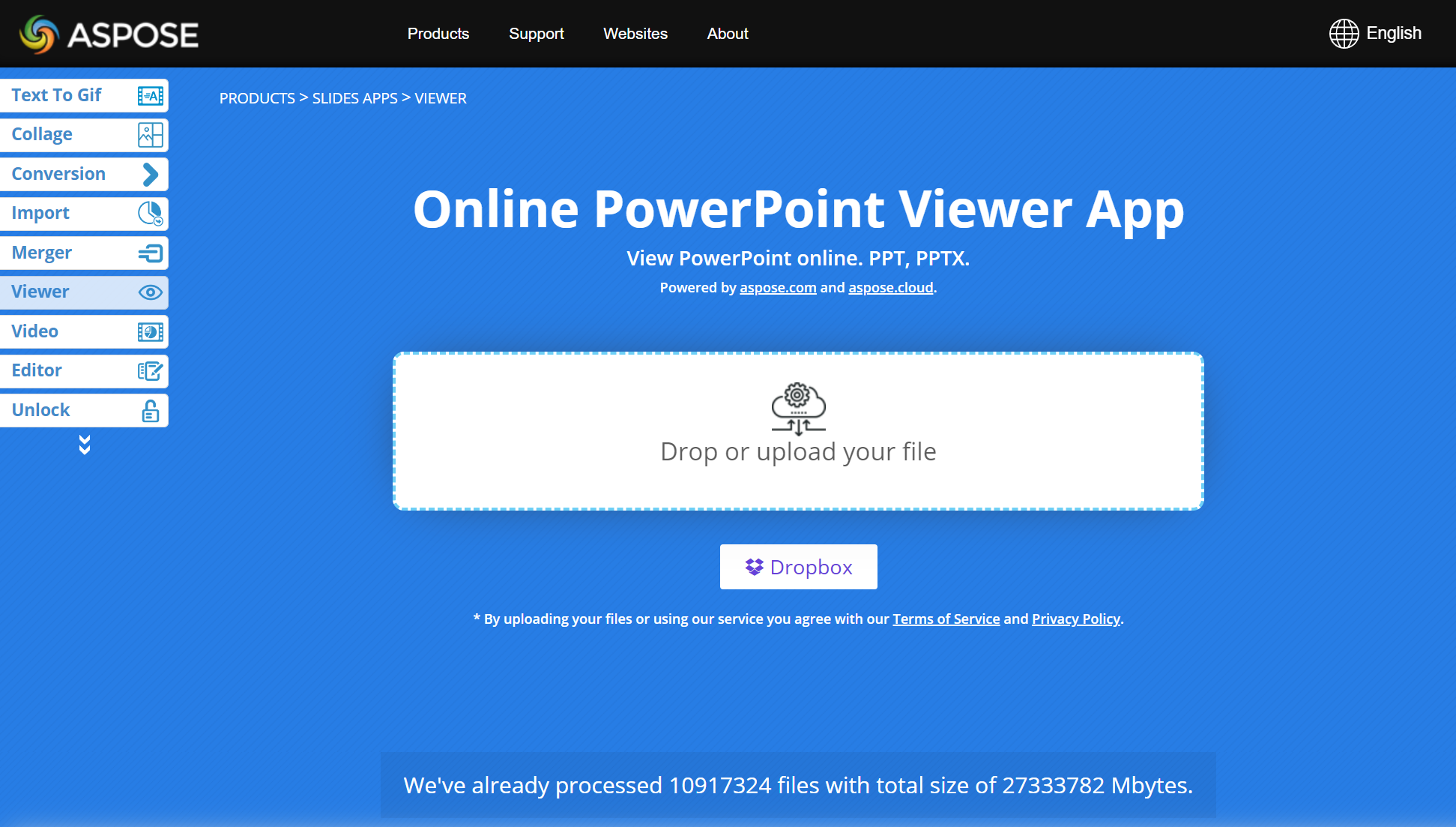
Penampil PPT Gratis - FAQ
Bagaimana cara melihat PPT online?
Gunakan Aspose PPT Online Viewer untuk membuka dan membaca presentasi PowerPoint Anda.
Apakah aman untuk melihat PowerPoint secara online?
Ya, aman menggunakan Aspose Viewer untuk membuka dan membaca presentasi PPT Anda secara online. File Anda diunggah ke server aman dan semua file yang diunggah (termasuk milik Anda) akan dihapus dalam 24 jam.
Bisakah saya membuka PPT di ponsel saya?
Ya kamu bisa. Penampil yang direkomendasikan berfungsi di semua perangkat dan platform.
Bisakah saya membuka PowerPoint PPT tanpa Office?
Ya. Untuk menggunakan Aspose Online PPT Viewer di perangkat Anda, yang Anda butuhkan hanyalah browser dan koneksi internet Anda.
Apa yang dapat saya lakukan dengan Penampil PPT Online ini?
Anda dapat membuka dan melihat presentasi Anda (semua kontennya), menelusuri slidenya, memperbesar dan memperkecil slide, menggunakan mode tampilan yang berbeda (mode layar penuh, mode slideshow, dll.), dan mengunduh presentasi Anda sebagai gambar, PDF, dll.
Buka dan Lihat PPT Menggunakan Kode
Aspose Online PPT Viewer didukung oleh Aspose.Slides, sebuah API yang digunakan untuk bekerja dengan presentasi PowerPoint dan presentasi dalam format lain. Menggunakan Aspose.Slides, aplikasi dan pengembang dapat membuat PowerPoint PPT (dari awal), memanipulasi atau mengedit presentasi, mengonversi PPT/PPTX/ODP ke file lain, dan melakukan segala macam tugas yang melibatkan presentasi dan file lainnya.
- Buka dan Lihat PPT dalam C#
- Buka dan Lihat PPT di Java
- Buka dan Lihat PPT dalam C++
- Buka dan Lihat PPT dengan Python
- Dapatkan Cloud API
Lihat PPT dalam C#
Instal Aspose.Slides for .NET dengan mengikuti petunjuk yang diberikan di sini.
Gunakan kode C# berikut untuk membuka dan menampilkan presentasi:
string output = System.IO.Path.GetTempPath() + Guid.NewGuid().ToString() + ".html";
// Membuat instance objek Presentation & memuat file PPT
using (var presentation = new Aspose.Slides.Presentation("templateppt"))
{
// Membuat pengontrol ekspor HTML
var controller = new Aspose.Slides.Export.ResponsiveHtmlController();
// Membuat instance HtmlOptions dan menyetel properti HtmlFormatter
var htmlOptions = new Aspose.Slides.Export.HtmlOptions
{
HtmlFormatter = Aspose.Slides.Export.HtmlFormatter.CreateCustomFormatter(controller)
};
// Menyimpan presentasi dalam HTML
presentation.Save(output, Aspose.Slides.Export.SaveFormat.Html, htmlOptions);
}
System.Diagnostics.Process.Start(output);
TIPS: Anda mungkin ingin melihat artikel ini dari Aspose.Slides for .NET dokumentasi: Open Presentation, Presentation Viewer, dan Examine Presentation.
Penampil PPT di Java
Ikuti petunjuk yang diberikan di sini untuk menginstal Aspose.Slides for Java.
Di bawah ini adalah kode Java untuk membuka dan melihat file PPT:
String output = dataPath + UUID.randomUUID().toString() + ".html";
// Membuat instance objek Presentation & memuat file PPT
Presentation presentation = new Presentation("templateppt");
try {
// Membuat pengontrol ekspor HTML
ResponsiveHtmlController controller = new ResponsiveHtmlController();
// Membuat instance HtmlOptions dan menyetel properti HtmlFormatter
HtmlOptions htmlOptions = new HtmlOptions();
htmlOptions.setHtmlFormatter(HtmlFormatter.createCustomFormatter(controller));
// Menyimpan presentasi dalam HTML
presentation.save(output, SaveFormat.Html, htmlOptions);
} finally {
if (presentation != null) presentation.dispose();
}
TIPS: Anda mungkin ingin melihat artikel ini dari Aspose.Slides for Java dokumentasi: Open Presentation, Presentation Viewer, dan Examine Presentation.
Penampil C++ PPT
Instal Aspose.Slides for C++ seperti yang disebutkan di sini.
Gunakan kode C++ ini untuk membuka dan melihat PowerPoint PPT:
System::String output = System::IO::Path::GetTempPath() + System::ObjectExt::ToString(System::Guid::NewGuid()) + u".html";
// Membuat instance objek Presentation & memuat file PPT
auto presentation = System::MakeObject<Presentation>(u"templateppt");
// Membuat pengontrol ekspor HTML
auto controller = System::MakeObject<ResponsiveHtmlController>();
// Membuat instance HtmlOptions dan menyetel properti HtmlFormatter
auto htmlOptions = System::MakeObject<HtmlOptions>();
htmlOptions->set_HtmlFormatter(HtmlFormatter::CreateCustomFormatter(controller));
// Menyimpan presentasi dalam HTML
presentation->Save(output, SaveFormat::Html, htmlOptions);
System::Diagnostics::Process::Start(output);
TIPS: Anda mungkin ingin melihat artikel ini dari Aspose.Slides for C++ dokumentasi: Open Presentation, Presentation Viewer, dan Examine Presentation.
Lihat PowerPoint PPT dengan Python
Ikuti petunjuk di sini untuk menginstal Aspose.Slides for Python melalui .NET.
Gunakan kode Python ini untuk membuka dan melihat presentasi:
import uuid
import aspose.slides as slides
output = str(uuid.uuid1()) + ".html"
# Membuat instance objek Presentation & memuat file PPT
with slides.Presentation("pres.pptx") as presentation:
# membuat pengontrol ekspor HTML
controller = slides.export.ResponsiveHtmlController()
# Membuat instance HtmlOptions dan menyetel properti HtmlFormatter
htmlOptions = slides.export.HtmlOptions()
htmlOptions.html_formatter = slides.export.HtmlFormatter.create_custom_formatter(controller)
# Menyimpan presentasi dalam HTML
presentation.save(output, slides.export.SaveFormat.HTML, htmlOptions)
TIPS: Anda mungkin ingin melihat artikel ini dari Aspose.Slides for Python dokumentasi: Open Presentation, Presentation Viewer, dan Examine Presentation.
Dapatkan Cloud API
Selain menyediakan Penampil PPT gratis untuk pengguna reguler dan API Aspose.Slides lokal untuk developer, Aspose menawarkan produk cloud yang memungkinkan Anda melakukan tugas yang sama dengan presentasi .
Kesimpulan
Pada artikel ini, Anda telah mempelajari cara melihat presentasi PowerPoint PPT secara online menggunakan penampil PPT gratis. Anda dapat menggunakan penampil PowerPoint ini dari perangkat apa pun yang memiliki koneksi internet. Selain itu, kami memberi Anda API kami yang dapat Anda gunakan untuk membuat aplikasi penampil PPT Anda.